Photoshop中实现漂亮的金色连写字
(编辑:jimmy 日期: 2026/1/2 浏览:3 次 )
最终效果

3、用椭圆选框工具在中间拉出下图所示的椭圆选区。
4、按Ctrl + Alt + D 羽化50个像素,数值可以根据选区大小自定设定。
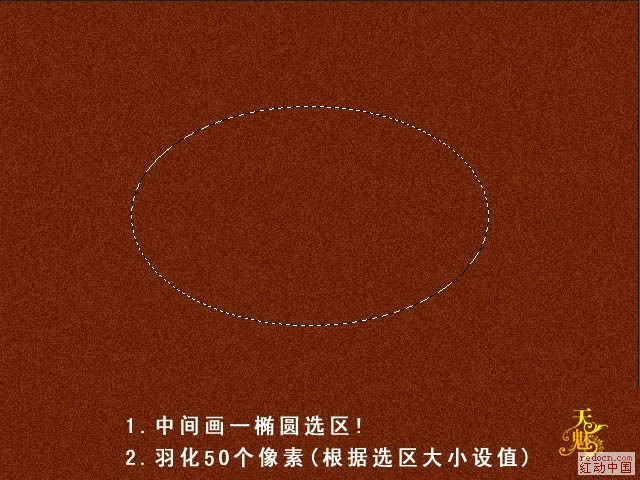
5、按Ctrl + M 调整曲线,稍微调亮一点,效果如下图。

6、取消选区后,再按Ctrl + M 调整曲线,把整体稍微调暗一点,效果如下图。
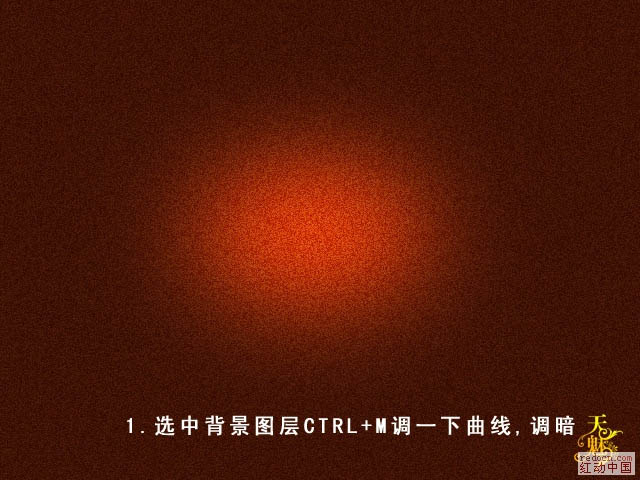
7、选择文字工具,打上自己想要的文字,或直接使用自己做好的图形。
8、文字或图形的颜色用橙黄色:#cd7a07,效果如下图。

9、按Ctrl 点图层面板文字缩略图调出文字选区。
10、新建一个图层,选择菜单:选择 > 修改 > 收缩,数值为1,然后选择菜单:编辑 > 描边,大小为1像素,颜色用白色,选择局内,确定后把图层混合模式改为“叠加”,效果如下图。

上一页12 下一页 阅读全文

3、用椭圆选框工具在中间拉出下图所示的椭圆选区。
4、按Ctrl + Alt + D 羽化50个像素,数值可以根据选区大小自定设定。
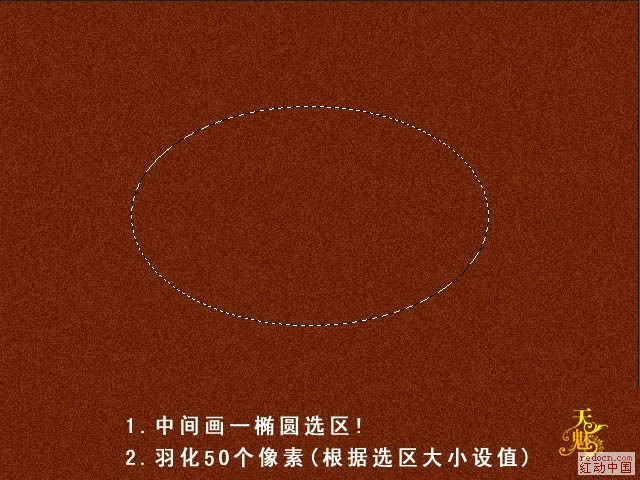
5、按Ctrl + M 调整曲线,稍微调亮一点,效果如下图。

6、取消选区后,再按Ctrl + M 调整曲线,把整体稍微调暗一点,效果如下图。
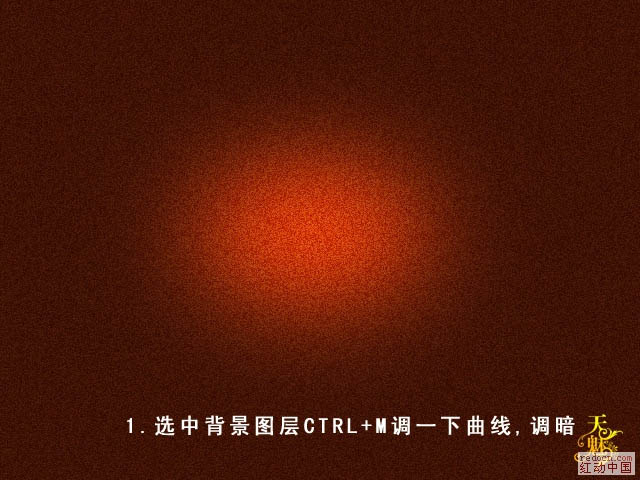
7、选择文字工具,打上自己想要的文字,或直接使用自己做好的图形。
8、文字或图形的颜色用橙黄色:#cd7a07,效果如下图。

9、按Ctrl 点图层面板文字缩略图调出文字选区。
10、新建一个图层,选择菜单:选择 > 修改 > 收缩,数值为1,然后选择菜单:编辑 > 描边,大小为1像素,颜色用白色,选择局内,确定后把图层混合模式改为“叠加”,效果如下图。

上一页12 下一页 阅读全文
下一篇:Photoshop打造奇趣的水纹字